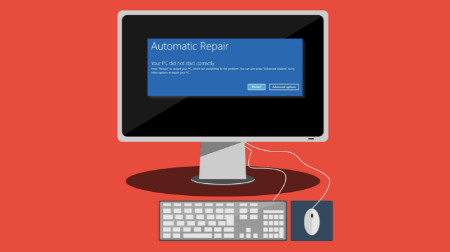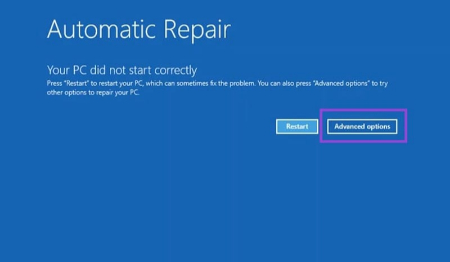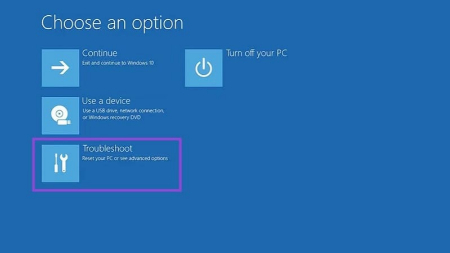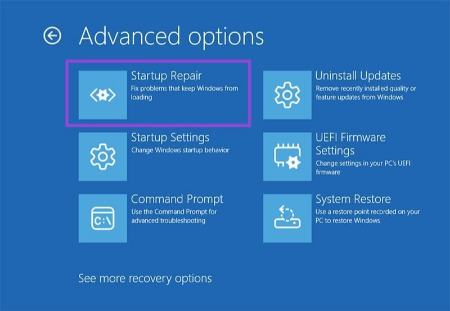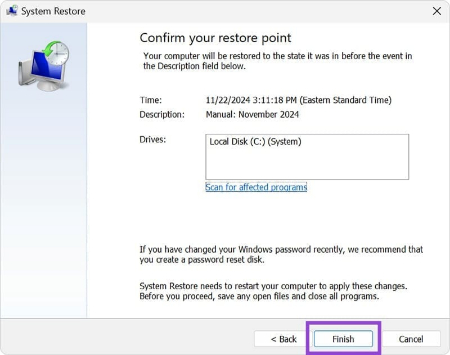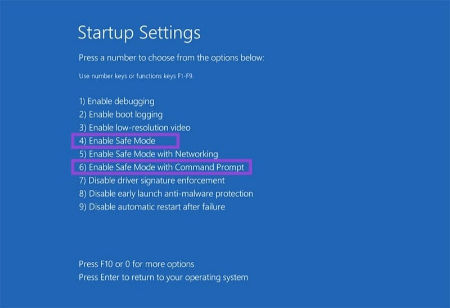چگونه خطای "کامپیوتر شما به درستی راهاندازی نشد" در ویندوز ۱۱ را برطرف کنیم؟
- مجموعه: ترفندهای کامپیوتری
رفع سریع خطای "Your PC Did Not Start Correctly" در ویندوز ۱۱
پیام ترسناک "Your PC did not start correctly" جای صفحه آبی مرگ را گرفته و نشانهای از بروز مشکل جدی در ماشین ویندوز ۱۱ شما است. اما همهچیز از دست نرفته است! در این مقاله، چند روش تعمیر برای بازگرداندن سیستم به حالت عادی ارائه میدهیم.
چرا پیام "کامپیوتر شما به درستی راهاندازی نشد" در ویندوز ۱۱ ظاهر میشود؟
این پیام خطا هنگام راهاندازی کامپیوتر ظاهر میشود، زیرا یکی از اولین آزمایشهایی که سیستم انجام میدهد، تست POST یا "تست خودکار هنگام روشن شدن" است. اگر این تست ناموفق باشد، شما به ابزار تعمیر خودکار هدایت میشوید تا مشکل را برطرف کنید.
علل اصلی عبارتاند از:
• فایلهای سیستمی معیوب یا درایورهای خراب
• بهروزرسانی ناقص ویندوز ۱۱
• خاموش شدن ناگهانی یا نادرست
• دادههای راهاندازی خراب، مانند پیکربندی بوت
تعمیر کامپیوتر
برای خلاص شدن از صفحه تعمیر خودکار و دیدن دوباره دسکتاپ زیبای ویندوز ۱۱، چند روش را میتوانید امتحان کنید:
راهاندازی مجدد کامپیوتر
شاید ساده به نظر برسد، اما اولین کاری که باید انجام دهید، راهاندازی مجدد کامپیوتر و بررسی ادامهدار بودن خطا است. کافی است دکمه "Restart" را روی صفحه کلیک کنید و منتظر بمانید تا دستگاه ریاستارت شود. امیدواریم این کار مشکل را حل کند.
تعمیر راهاندازی (Startup Repair)
اگر راهاندازی مجدد مشکل را حل نکرد، وقت آن است که به دکمه "گزینههای پیشرفته" (Advanced options) تکیه کنید. اولین گزینهای که باید امتحان کنید، "تعمیر راهاندازی" است. مراحل زیر را دنبال کنید:
1. روی دکمه "Advanced options" در صفحه تعمیر خودکار کلیک کنید.
2. گزینه "Troubleshoot" را انتخاب کنید.
3. گزینه "Startup Repair" را انتخاب کنید.
4. ابزار سعی میکند مشکل را شناسایی و بهصورت خودکار تعمیر کند. از شما خواسته میشود جزئیات ورود به سیستم خود را وارد کنید.
5. پس از اتمام تعمیر راهاندازی، دستگاه خود را ریاستارت کنید.
بازیابی سیستم (System Restore)
اگر یک بهروزرسانی اخیر باعث ایجاد مشکل شده یا ناقص بوده است، میتوانید نسخه قبلی ویندوز را بازیابی کنید، به شرطی که نقطه بازیابی در دسترس باشد. مراحل زیر را انجام دهید:
1. در منوی "Advanced options"، روی دکمه "System Restore" کلیک کنید.
2. اگر دستگاه شما نقاط بازیابی قبلی دارد، نقطه موردنظر را انتخاب کرده و روی "Next" کلیک کنید.
3. اگر فکر میکنید برنامه خاصی مقصر است، گزینه "Scan for affected programs" را انتخاب کنید تا بررسی شود.
4. روی "Finish" کلیک کنید تا فرآیند بازیابی آغاز شود.
حالت ایمن (Safe Mode)
برای مشکلات مربوط به درایورها یا بهروزرسانیهای اخیر نرمافزاری، بوت کردن در حالت ایمن و حذف یا بازگرداندن تغییرات اخیر سیستمعامل ایده خوبی است. حالت ایمن اکثر ویژگیهای پیشرفته دستگاه را غیرفعال میکند تا بتوانید روی عیبیابی تمرکز کنید.
1. گزینه "Troubleshoot" را انتخاب کنید.
2. در "گزینههای پیشرفته"، روی "Startup Settings" کلیک کنید.
3. لیستی از گزینهها نمایش داده میشود. اعداد ۴ تا ۶ برای این کار مناسب هستند، با این حال شماره ۴ سادهترین شکل حالت ایمن است. شماره مربوطه را روی کیبورد فشار دهید.
تغییرات اخیر را حذف یا بازگردانی کنید و پس از اتمام، دستگاه را ریاستارت کنید.
تعمیر از طریق خط فرمان (Command Prompt)
برای مشکلات پیکربندی بوت، میتوانید از خط فرمان برای تعمیر استفاده کنید:
1. در "Advanced options"، روی "Command Prompt" کلیک کنید.
2. دستورات زیر را تایپ کرده و پس از هر کدام کلید "Enter" را فشار دهید:
bootrec /fixmbr
bootrec /fixboot
bootrec /rebuildbcd
3. پس از اتمام، دستگاه خود را ریاستارت کنید.
ریست یا دریافت کمک
اگر هیچکدام از روشها کار نکرد، میتوانید کامپیوتر خود را ریست کنید یا آن را به یک متخصص تعمیر کامپیوتر ببرید. اگر فایلهای مهمی دارید که نمیخواهید از دست بدهند، بهتر است ابتدا به یک تکنسین مراجعه کنید تا ببینید آیا میتوان چیزی را نجات داد یا خیر.
سوالات متداول
1. چرا پیام "کامپیوتر شما به درستی راهاندازی نشد" در ویندوز ۱۱ ظاهر میشود؟
این پیام معمولاً به دلیل خرابی فایلهای سیستمی، بهروزرسانی ناقص، خاموش شدن ناگهانی، یا مشکلات پیکربندی بوت ظاهر میشود.
2. آیا میتوانم بدون از دست دادن دادهها خطای راهاندازی ویندوز ۱۱ را برطرف کنم؟
بله، روشهایی مانند Startup Repair یا System Restore معمولاً دادهها را حفظ میکنند، اما توصیه میشود ابتدا از اطلاعات مهم نسخه پشتیبان تهیه کنید.
3. Startup Repair چیست و چگونه کار میکند؟
Startup Repair ابزاری در ویندوز است که بهطور خودکار مشکلات مربوط به راهاندازی سیستم را شناسایی و تعمیر میکند.
4. اگر حالت ایمن (Safe Mode) مشکل را حل نکرد، چه کنم؟
میتوانید از گزینههای دیگر مانند بازیابی سیستم یا تعمیر با خط فرمان استفاده کنید. در غیر این صورت، ریست ویندوز یا کمک حرفهای لازم است.
5. چگونه میتوانم بفهمم که مشکل از یک بهروزرسانی ناقص است؟
اگر خطا پس از نصب بهروزرسانی ویندوز ظاهر شده باشد، میتوانید از System Restore برای بازگشت به حالت قبل از بهروزرسانی استفاده کنید.
جمعبندی
پیام خطای "کامپیوتر شما به درستی راهاندازی نشد" در ویندوز ۱۱ میتواند به دلایل مختلفی مانند فایلهای سیستمی معیوب، بهروزرسانی ناقص، یا مشکلات بوت ظاهر شود. برای رفع این مشکل، ابتدا راهاندازی مجدد را امتحان کنید. اگر مشکل حل نشد، از ابزارهایی مانند Startup Repair، System Restore، حالت ایمن، یا دستورات خط فرمان (مانند bootrec) استفاده کنید. در موارد شدید، ریست ویندوز یا مراجعه به تکنسین حرفهای توصیه میشود. برای جلوگیری از تکرار این خطا، همیشه از دادههای خود نسخه پشتیبان تهیه کنید و سیستم را بهروز نگه دارید.
گردآوری:بخش کامپیوتر و اینترنت بیتوته